Leer 3 eenvoudige manieren om een watermerk aan uw video toe te voegen
Wanneer u een video bewerkt en maakt, moet u vaak een videowatermerk toevoegen, voor verschillende doeleinden. Met veel video-editors kunt u tekst- of afbeeldingswatermerken aan uw video toevoegen. Dit bericht deelt 3 manieren om u gemakkelijk te helpen watermerk aan video toevoegen.
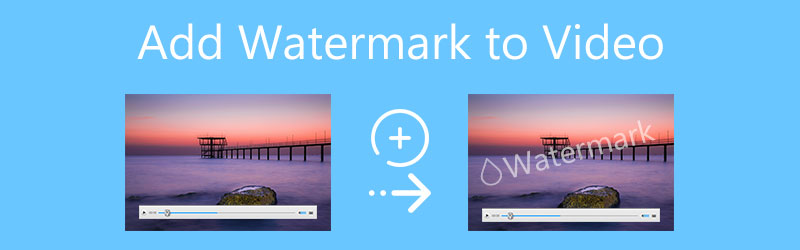
- GIDSENLIJST
- Deel 1. Watermerk toevoegen aan video op computer
- Deel 2. Videowatermerk toevoegen in iMovie
- Deel 3. Voeg gratis een watermerk toe aan video online
- Deel 4. Veelgestelde vragen over het toevoegen van een watermerk aan video
Deel 1. Watermerk toevoegen aan video op Windows PC en Mac
Als u eenvoudig een watermerk aan een video wilt toevoegen, kunt u het programma met alle functies proberen Videoconverter Ultieme.
Het is ontworpen met veel videobewerkingsfuncties waarmee u uw video kunt bewerken, de beeld- en geluidseffecten kunt aanpassen en de videokwaliteit kunt verbeteren. Het heeft een individu Videowatermerk hulpmiddel waarmee u tekst- of afbeeldingswatermerk aan video's kunt toevoegen. Deze watermerkvideosoftware is compatibel met zowel Mac als Windows 11/10/8/7 pc. Je kunt het gratis downloaden op je computer en de onderstaande stappen volgen om een watermerk aan video toe te voegen.
Open deze Video Converter Ultimate, klik op de Gereedschapskist tabblad om de Videowatermerk gereedschap en kies het.

Klik op de grote plus knop in de Videowatermerk venster om uw video toe te voegen. Het ondersteunt 8K-, 5K-, 4K-, HD- en SD-video's in alle populaire formaten zoals MP4, AVI, FLV, MKV, MOV, WMV en meer. Een ingebouwde mediaspeler begint uw video af te spelen.
Onder het voorbeeldvenster krijgt u 2 opties aangeboden om videowatermerk toe te voegen: Tekstwatermerk en afbeeldingswatermerk.
Als u een tekstwatermerk aan deze video wilt toevoegen, kunt u uw tekstinhoud invoeren in het bestand Tekst doos. U kunt de grootte, het lettertype, de kleur en meer van het watermerk vrijelijk bepalen.
Wanneer u kiest voor de Afbeelding watermerk optie verschijnt er een pop-upvenster op het scherm waarin u de specifieke afbeelding kunt selecteren die u als videowatermerk wilt instellen. Alle veelgebruikte afbeeldingsformaten worden ondersteund, zoals JPG, PNG, GIF en andere. U mag de grootte, positie en dekking van uw toegevoegde afbeeldingswatermerk aanpassen. Je kunt het ook draaien om een rechte hoek te krijgen.
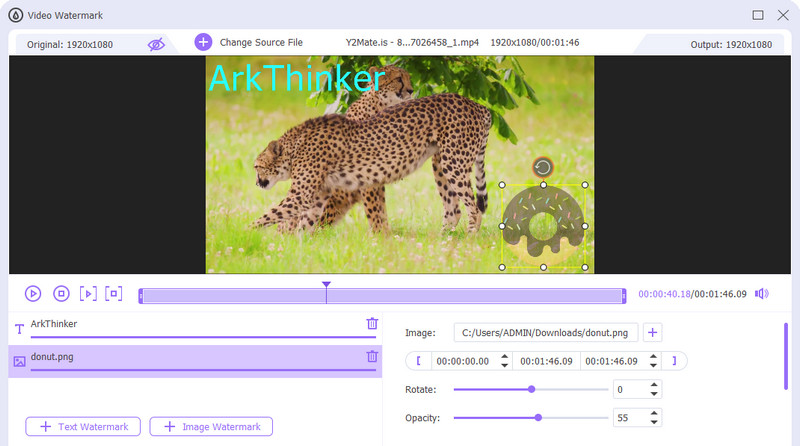
Nadat u een watermerk aan de video hebt toegevoegd, kunt u op klikken Uitvoerinstellingen pictogram om verschillende video- en audio-instellingen aan te passen, zoals formaat, resolutie, encoder, framesnelheid, kwaliteit, kanaal, bitrate en meer.
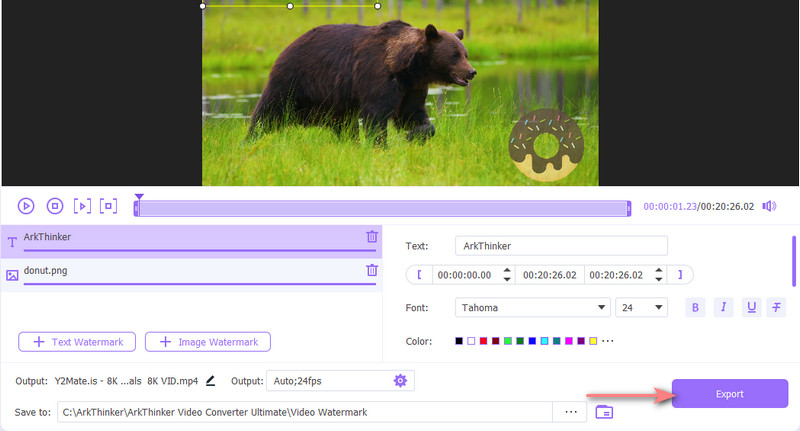
Hernoem uw videobestand indien nodig, kies een doelmap en klik vervolgens op het Exporteren om deze bewerkte video op uw computer op te slaan.
Deel 2. Videowatermerk toevoegen op iPhone, iPad en Mac met iMovie
Als u als iPhone-, iPad- of Mac-gebruiker een video wilt bewerken en een watermerk wilt toevoegen, kunt u iMovie gebruiken. Als standaard video-editor voor Apple-producten kunt u een tekstwatermerk aan uw video toevoegen.
Voeg een videowatermerk toe op iPhone en iPad met iMovie
Installeer gratis de iMovie-app in de App Store en open deze vervolgens op uw iPhone.
iMovie biedt u 3 opties om een nieuw project aan te maken. U kunt op basis van uw behoefte een geschikte selecteren en uw videoclip eraan toevoegen.
Tik op uw toegevoegde video op de tijdlijn om verschillende bewerkingsfuncties weer te geven. Zoek de T pictogram op het onderste scherm en kies het. U krijgt verschillende teksttypen aangeboden waarmee u een videowatermerk kunt toevoegen. Kies er een en voer vervolgens uw tekstwatermerk in. Tijdens deze stap mag u het lettertype, de kleur, de stijl, de tekstschaduw, hoofdletters en meer wijzigen.
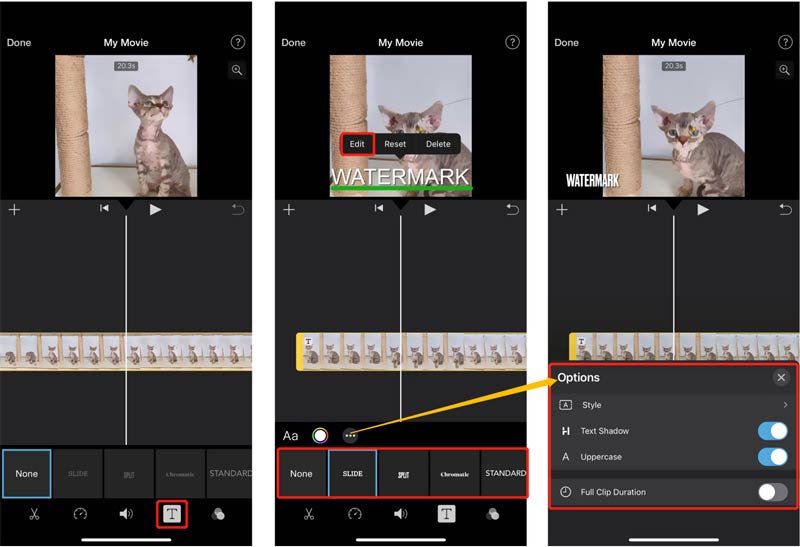
Plaats het watermerk op de juiste positie en tik vervolgens op Klaar in de linkerbovenhoek om dat te bevestigen. Als u er tevreden mee bent, kunt u op tikken Deel knop en kies de Video opslaan optie om deze video op uw iPhone op te slaan.
Voeg een watermerk toe aan video op Mac met iMovie
Start iMovie op uw Mac, klik op de Maak nieuw om een nieuw project te starten en laad vervolgens uw videobestand daarin.
Sleep uw videoclip naar de tijdlijn en markeer deze. Klik in de rechter gereedschapsbalk, boven het voorbeeldvenster, op de T icoon. Kies dan voor de Titels tabblad en gebruik een geschikte stijl om een watermerk aan de video toe te voegen.
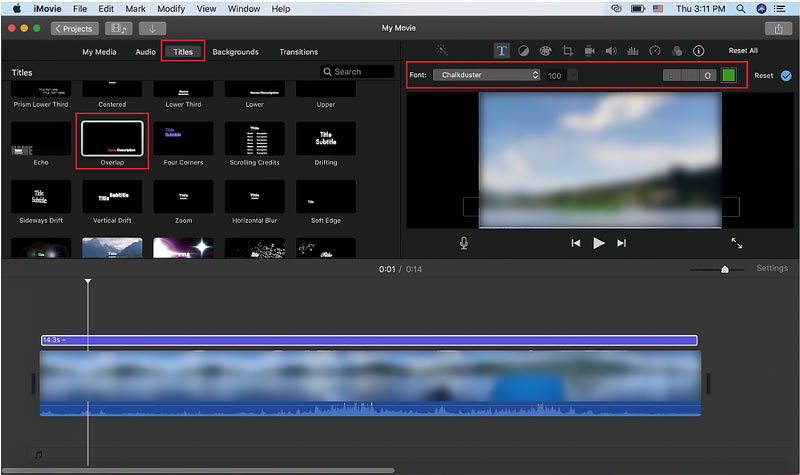
Als u een afbeeldingswatermerk aan uw video wilt toevoegen, kunt u op het bovenste menu Bestand klikken en vervolgens de optie selecteren Media importeren optie om het afbeeldingswatermerk naar iMovie te importeren. Daarna kunt u het naar het tijdlijn-storyboard slepen om deze afbeelding op uw video te plaatsen. Klik boven het voorbeeldvenster op de Overlay knop en kies Foto in foto.
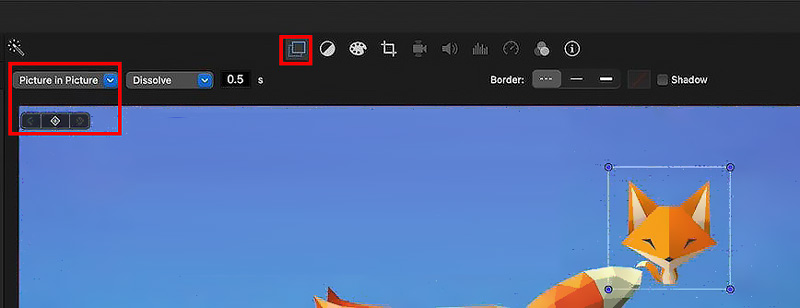
Deel 3. Hoe u gratis een watermerk aan video online kunt toevoegen
Als je een video gratis van een watermerk wilt voorzien, kun je online een watermerkvideosoftware proberen. Hier nemen we het populaire Kapwing-watermerkvideo als voorbeeld om u te laten zien hoe u online een watermerk aan video kunt toevoegen.
Open uw webbrowser en ga naar de officiële site van Kapwing. Klik op de Begin om naar de editorpagina te gaan. U kunt ook navigeren naar de Watermerkvideo pagina en klik vervolgens op de Kies een video knop om verder te gaan.
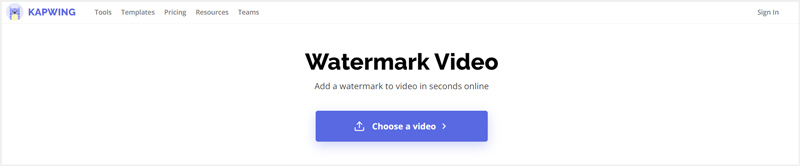
Klik Voeg media toe om uw video te selecteren en te uploaden. Na het uploaden moet je erop klikken om het in de tijdlijn weer te geven.
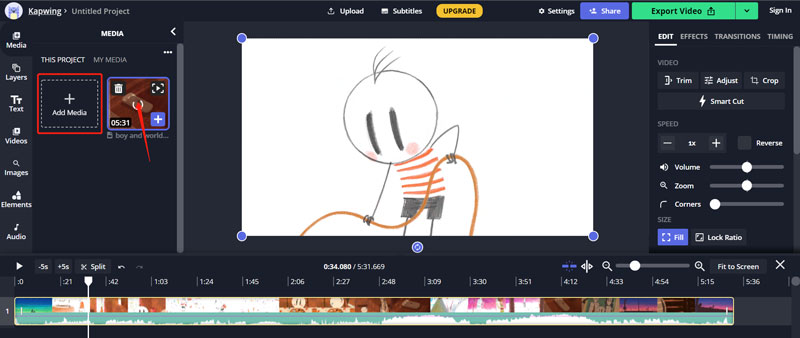
Als u een tekstwatermerk aan deze video wilt toevoegen, kunt u klikken Tekst in het linkerpaneel en klik vervolgens op de Voeg tekst toe knop. Nu kunt u de tekstinhoud invoeren en de watermerkeffecten aanpassen.
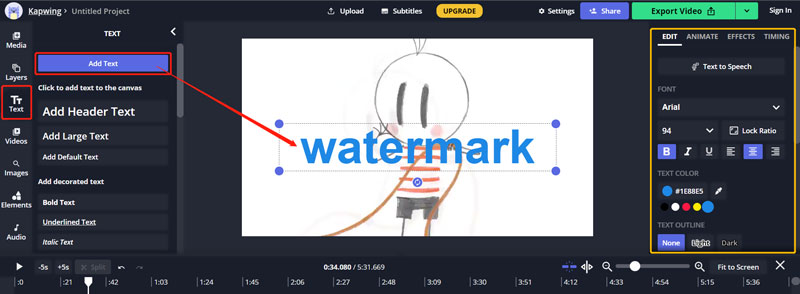
Om een afbeeldingswatermerk toe te voegen, kunt u uw afbeeldingsbestand uploaden naar Kapwing en het vervolgens naar uw video slepen. U mag de watermerkgrootte, dekking, helderheid, contrast, verzadiging, vervaging, roteren en bijsnijden van de afbeelding aanpassen, en meer.
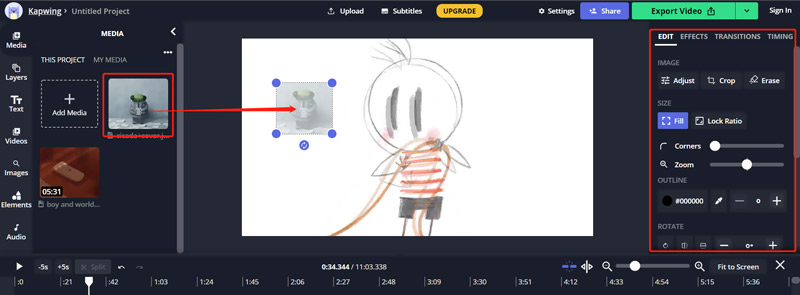
Nadat u een watermerk aan de video hebt toegevoegd, kunt u op klikken Video exporteren knop in de rechterbovenhoek en klik vervolgens op de Download bestand knop om het op uw computer op te slaan. U moet zich aanmelden bij uw account om het te downloaden zonder Kapwing-watermerk.
Deel 4. Veelgestelde vragen over het toevoegen van een watermerk aan video
Hoe kan ik een watermerk toevoegen aan een video op mijn Android-telefoon?
Als u een video op een Android-telefoon van een watermerk wilt voorzien, moet u vertrouwen op een aantal apps voor het toevoegen van watermerken van derden. U kunt Google Play openen en zoeken naar watermerk toevoegen aan video om de gerelateerde apps eenvoudig te vinden.
Hoe voeg je gratis online audio toe aan video zonder watermerk?
Via onze tests voegen de meeste online video-editors een watermerk toe aan uw bewerkte videobestand. Als je gratis online muziek zonder watermerk aan een video wilt toevoegen, kun je de populaire tool Clideo Add Music to Video proberen.
Kan Final Cut een watermerk aan video toevoegen?
Ja, als krachtige video-editor voor Mac kan Final Cut Pro u helpen eenvoudig een watermerk aan video's toe te voegen. Hiermee kunt u het 90 dagen gratis gebruiken.
Conclusie
Dit bericht vertelt 3 verschillende oplossingen om u te helpen watermerk aan video toevoegen. Of u nu een afbeeldingswatermerk op uw video wilt plaatsen of tekstinhoud aan de video wilt toevoegen, er is een eenvoudige methode om dat te doen.
Wat vind je van dit bericht? Klik om dit bericht te beoordelen.
Uitstekend
Beoordeling: 4.8 / 5 (gebaseerd op 148 stemmen)
Vind meer oplossingen
Video versnellen op iPhone, Android, online en Mac/pc Ondertitels toevoegen aan video – Hoe voeg je ondertitels toe aan een video Handige vaardigheden om video's te bewerken op iPhone, Android en Mac PC Comprimeer video voor internet, e-mail, Discord, WhatsApp of YouTube Een GIF maken met de 5 beste foto-/video-naar-GIF-converters Video omkeren Een video omkeren op iPhone, Android, computerRelatieve artikelen
- Bewerk video
- Comprimeer video voor internet, e-mail, Discord, WhatsApp of YouTube
- Video omkeren Een video omkeren op iPhone, Android, computer
- Video versnellen op iPhone, Android, online en Mac/pc
- Een GIF maken met de 5 beste foto-/video-naar-GIF-converters
- Een muziekvideo maken met 3 Music Video Maker-apps
- Een slow-motionvideo bewerken en een videosnelheid vertragen
- Hoe u een watermerk aan video kunt toevoegen op verschillende apparaten 2022
- Verwijder watermerk uit video met 4 video-watermerkverwijderaars
- Een video roteren op iPhone, Android, Mac/PC en online
- Video online trimmen, op iPhone, Android, Windows en Mac



